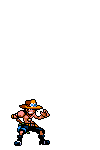Sejarah Linux dan Debian Dan Cara Menginstal nya .
BAB I
PENDAHULUAN
1. Latar Belakang
Saat ini komputer hampir dapat dijumpai di setiap kantor pemerintah, perusahaan, sekolah, atau bahkan rumah tangga. Perkembangan teknologi komputer yang pesat, khususnya di bidang perangkat lunak, membuat computer menjadi semakin user friendly dan telah menjadikannya suatu kebutuhan bagi kalangan tertentu, misalnya kalangan bisnis. Dalam melakukan pekerjaan mereka sangat tergantung pada komputer. Komputer tidak lagi hanya digunakan sebagai pengganti mesin tik ataupun alat hitung, namun kini juga banyak digunakan dalam membantu pembuatan keputusan penting. Akibatnya, informasi yang disimpan memerlukan pengamanan yang dapat melindungi terhadap akses orang yang tidak
berhak.
2. Maksud Dan Tujuan
Maksud Dan Tujuan Penulisan ini adalah :
1. Untuk memahami tentang Linux dan tentang sejarah perkembangannya khusunya pada Distro Debian
2. Untuk memahami dan dapat menginstal system Linux Distro Debian
3. pada Personal Computer ( PC ) maupun pada Notebook
4. Dapat menstetting Jaringan pada system Linux
3. Batasan Masalah
Pada Penulisan ini penulis memberi batsan masalah yaitu:
1. Pengertian tentang Distro Debian
2. Sejarah perkembangan Distro Debian
3. Cara menginstal system operasi Linux Distro Debian
4. Mengkoneksikan claion Server pada Linux Distro Debian
5. Administrator Clain dan Server pada Distro Debian
BAB I
PEMBAHASAN
A. Pengertian Linux Debian
Debian adalah sistem operasi bebas yang dikembangkan secara terbuka oleh banyak programer sukarela(pengembang Debian) yang tergabung dalam Proyek Debian. Sistem operasi Debian adalah gabungan dari perangkat lunak yang dikembangkan dengan lisensiGNU, dan utamanya menggunakan kernel Linux, sehingga populer dengan nama Debian GNU/Linux. Sistem operasi Debian yang menggunakan kernel Linux merupakan salah satu distro Linux yang populer dengan kestabilannya. Dengan memperhitungkan distro berbasis Debian, seperti Ubuntu, Xubuntu, Knoppix, Mint, dan sebagainya, maka Debian merupakan distro Linux yang paling banyak digunakan di dunia.
Fitur
B. Sejarah
2. Ubah first boot device pada BIOS menjadi CD-ROM.
3. Tekan enter untuk masuk ke boot Debian.
12. Selanjutnya muncul pilih harddisk yang akan dipartisi, lalu enter.
B. Sejarah
2. Ubah first boot device pada BIOS menjadi CD-ROM.
3. Tekan enter untuk masuk ke boot Debian.
12. Selanjutnya muncul pilih harddisk yang akan dipartisi, lalu enter.
Banyak distribusi linux lainnya berbasiskan Debian, antara lain: Ubuntu, MEPIS,Dreamlinux, Damn Small, Linux, Xandros, Knoppix, BackTrack, Linspire, dan edisi Debian dari Linux Mint.
Debian dikenal karena pilihannya yang beragam. Rilis stabil saat ini memuat lebih dari 29000 paket perangkat lunak[5] untuk 9 arsitektur komputer. Debian menggunakan kernel linux dan juga menggunakan 2 kernel FreeBSD (kfreebsd-i386 and kfreebsd-amd64). Arsitektur komputer ini mulai dari Intel/AMD 32-bit/X86-64bit yang umumnya ditemukan pada komputer pribadi hingga arsitektur ARM yang umumnya ditemukan di sistem embedded dan servermainframe IBM zSeries. [6]
Fitur yang menonjol dari Debian adalah APT sistem pengaturan paket, repositori dengan jumlah paket yang banyak, kebijakan paket yang ketat, dan kualitas rilis yang terjaga. Praktik ini memungkinkan pemutakhiran yang sederhana antar rilis, begitupun untuk penghapusan paket.
Standar instalasi Debian menggunakan GNOME desktop environment. Termasuk di dalamnya program OpenOffice.org, Iceweasel, Evolution, program penulisan CD/DVD, player musik dan video, penyunting, PDF viewer. Selain itu terdapat juga CD dengan program KDE, Xfce danLXDE.
CD sisanya, yang terbagi dalam 5 DVD atau 30 CD, memuat paket yang tersedia dan tidak dibutuhkan untuk instalasi standar. Metode instalasi lainnya adalah menggunakan CD net install yang ukurannya lebih kecil daripada CD/DVD instalasi normal. Di dalamnya memuat paket minimum untuk memulai instalasi dan mengunduh paket yang dipilih saat instalasi menggunakan APT. [8] CD/DVD tersebut dapat dengan bebas diunduh melalui web, BitTorrent, jigdo, atau membelinya dari penjual.[9]
Debian pertama kali diperkenalkan oleh Ian Murdock, seorang mahasiswa dari Universitas Purdue, Amerika Serikat, pada tanggal 16 Agustus 1993. Nama Debian berasal dari kombinasi nama Ian dengan mantan-kekasihnya Debra Lynn: Deb dan Ian.
Pada awalnya, Ian memulainya dengan memodifikasi distribusi SLS (Softlanding Linux System). Namun, ia tidak puas dengan SLS yang telah dimodifikasi olehnya sehingga ia berpendapat bahwa lebih baik membangun sistem (distribusi Linux) dari nol (Dalam hal ini, Patrick Volkerding juga berusaha memodifikasi SLS. Ia berhasil dan distribusinya dikenal sebagai "Slackware").
Proyek Debian tumbuh lambat pada awalnya dan merilis versi 0.9x di tahun 1994 dan 1995. Pengalihan arsitektur ke selain i386 dimulai ditahun 1995. Versi 1.x dimulai tahun 1996.
Ditahun 1996, Bruce Perens menggantikan Ian Murdoch sebagai Pemimpin Proyek. Dalam tahun yang sama pengembang debian Ean Schuessler, berinisiatif untuk membentuk Debian Social Contract dan Debian Free Software Guidelines, memberikan standar dasar komitmen untuk pengembangan distribusi debian. Dia juga membentuk organisasi "Software in Public Interest" untuk menaungi debian secara legal dan hukum.
Di akhir tahun 2000, proyek debian melakukan perubahan dalam archive dan managemen rilis. Serta di tahun yang sama para pengembang memulai konferensi dan workshop tahunan "debconf".
Di April 8, 2007, Debian GNU/Linux 4.0 dirilis dengan nama kode "Etch". Rilis versi terbaru Debian, 2009, diberi nama kode "Lenny". deb adalah perpanjangan dari paket perangkat lunak Debian format dan nama yang paling sering digunakan untuk paket-paket binari seperti itu.
Paket debian adalah standar Unix pada arsip yang mencakup dua gzip, tar bzipped atau lzmaed arsip: salah satu yang memegang kendali informasi dan lain yang berisi data. Program kanonik untuk menangani paket-paket tersebut adalah dpkg, paling sering melalui apt/aptitude.
Beberapa paket Debian inti tersedia sebagai udebs ("mikro deb"), dan biasanya hanya digunakan untuk bootstrap instalasi Linux Debian. Meskipun file tersebut menggunakan ekstensi nama file udeb, mereka mematuhi spesifikasi struktur yang sama seperti biasa deb. Namun, tidak seperti rekan-rekan mereka deb, hanya berisi paket-paket udeb fungsional penting file. Secara khusus, file dokumentasi biasanya dihilangkan. udeb paket tidak dapat diinstal pada sistem Debian standar.
Paket debian juga digunakan dalam distribusi berbasis pada Debian, seperti Ubuntu dan lain-lain. Saat ini telah terdapat puluhan distribusi Linux yang berbasis kepada debian, salah satu yang paling menonjol dan menjadi fenomena adalah Ubuntu
C. Cara Menginstal Linux Debian
1. Nyalakan komputer dan masukkan CD installer sistem operasi Linux Debian.
4. Lalu pilih bahasa yang akan digunakan, kita pilih yang Indonesia, lalu enter.
5. Selanjutnya muncul pilih layout keyboard, kita pilih yang Inggris Amerika, lalu enter.
6. Setelah itu tunggu proses deteksi hardware untuk penggerak CD-ROM.
7. Selanjutnya muncul deteksi hardware jaringan, kita pilih yang tanpa kartu Ethernet, lalu enter.
8. Setelah itu akan muncul mengkonfigurasi jaringan, lalu pilih teruskan,kemudian pilih untuk melanjutkan proses instalasi.
9. Setelah itu isi nama host untuk sistem ini, contohnya latief, lalu pilih teruskan dan enter untuk melanjutkan.
10. Setelah itu tunggu proses untuk memulai program pemartisi harddisk.
11. Selanjutnya muncul partisi harddisk, kita pilih terpadu gunakan seluruh harddisk, lalu enter.
13. Muncul pola partisi, pilih yang pertama, lalu enter.
14. Setelah itu muncul panduan tentang proses partisi pilih yang kedua, lalu enter untuk melanjutkan.
15. Selanjutnya tuliskan perubahan yang terjadi pada harddisk, kita pilih ya, lalu enter untuk melanjutkan.
16. Setelah itu muncul mengkonfigurasi zona waktu, pilih zona waktu yang sesuai dengan zona waktu anda, laluenter untuk melanjutkan.
17. Selanjutnya membuat password untuk root, kita tulis sesuai yang kita inginkan, lalu pilih teruskan, lalu tekanenter untuk melanjutkan.
18. Selanjutnya tulis ulang kembali password yang barusan anda buat untuk mengkonfirmasi kebenaran password tersebut, lalu pilih teruskan dan enter untuk melanjutkan.
19. Setelah itu tulis nama lengkap dari pengguna, contohnya latief lalu pilih teruskan dan enter untuk melanjutkan.
20. Selanjutnya tulis nama untuk akun anda, contohnya latief lalu pilih teruskan dan enter untuk melanjutkan.
21. Setelah itu masukan password untuk pengguna baru, lalu pilih teruskan dan enter untuk melanjutkan.
22. Lalu masukan kembali password untuk mengkonfrmasi kebenaran password, lalu pilih teruskan dan enter untuk melanjutkan.
23. Setelah itu tunggu proses memasang sistem dasar.
24. Setelah itu muncul jendela gunakan suatu jaringan cermin, kita pilih tidak, lalu enter untuk melanjutkan.
25. Setelah itu muncul jendela seperti gambar di bawah ini, kita pilih teruskan dan enter untuk melanjutkan.
26. Setelah itu tunggu proses memilih dan memasang perangkat lunak.
27. Setelah itu muncul survey penggunaan paket debian, kita pilih ya, lalu enter untuk melanjutkan.
28. Selanjutnya memilih perangkat lunak yang akan diinstall (sudah tertera), kita pilih teruskan, lalu enter untuk melanjutkan.
29. Selanjutnya memilih resolusi gambar (sudah tertera), kita pilih teruskan, lalu enter untuk melanjutkan.
30. Selanjutnya tunggu proses memasang boot loader GRUB.
31. Selanjutnya memasang boot loader GRUB, kita pilih ya, lalu enter untuk melanjutkan.
32. Setelah itu instalasi selesai, kita pilih teruskan, lalu enter untuk melanjutkan.
33. Setelah proses instalasi selesai, nanti akan muncul tampilan nama pengguna, lalu kita masukan nama penggunaseperti yang kita buat pada saat proses instalasi (latief), lalu enter untuk melanjutkan.
34. Selanjutnya kita akan diminta untuk memasukan password, kita masukan password sesuai yang kita buat pada saat proses instalasi, lalu enter untuk melanjutkan.
35. Setelah proses instalasi yang begitu lama aakhirnya instalasi Debian selesai juga dan Debian siap digunakan oleh anda.